
在日常使用电脑或服务器的过程中,时间设置是一个非常重要的部分。无论是进行数据备份、定时任务还是日志记录,准确的时间都是一切正常运行的基础。可有时候,由于各种原因,服务器的时间可能会出现偏差。此时,调整服务器时间就显得尤为重要。那么,服务器时间怎么改呢?今天我们就来聊聊这个话题。
首先,了解服务器的时间设置是个好主意。大多数服务器都使用的是网络时间协议(NTP)来同步时间,确保与网络上的标准时间保持一致。这种方式省时省力,但如果由于某种原因NTP服务出现问题,服务器时间就会出错。这时候就需要手动调整时间了。
如果你是在Linux环境下操作,修改时间的方法其实相对简单。你可以通过几个命令行工具来实现。首先,打开你的终端,输入date命令查看当前的系统时间。这条命令会显示出你现在的日期和时间。接下来,如果你需要手动设置时间,可以使用date命令来进行调整。比如,如果你想把时间设置为2023年10月1日15点30分,可以输入:
sudo date -s "2023-10-01 15:30:00"
记得在命令前加上sudo,这样可以确保你有足够的权限来修改系统时间。
当然,修改完时间后,记得检查一下NTP服务是否正常运行。如果没有运行,可以通过以下命令启动NTP服务:
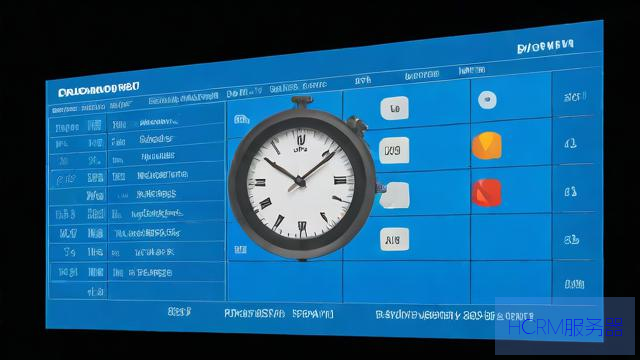
sudo systemctl start ntp
为了确保每次启动服务器时NTP服务都能自动启动,可以使用:
sudo systemctl enable ntp
这样设置完后,服务器就会定期与网络时间保持同步,避免再次出现时间偏差的问题。
如果你使用的是Windows服务器,调整时间的步骤略有不同。首先,在任务栏的右下角找到时间显示,右键点击,选择“调整日期/时间”。在弹出的窗口中,你会看到“设置时间”的选项。点击这个选项后,可以手动输入你想要设置的时间,然后点击“更改”即可。
当然,Windows还有一个内置的时间同步服务。你可以通过命令行来管理这个服务。打开命令提示符,输入以下命令来查看当前时间同步状态:
w32tm /query /status
如果你需要手动同步时间,可以输入:
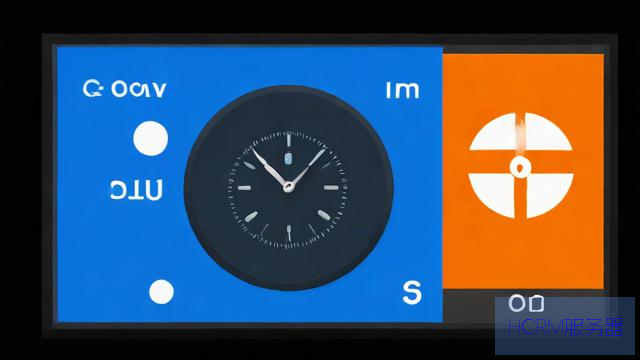
w32tm /resync
如果一切正常,服务器的时间就会被更新到正确的时间。
无论是Linux还是Windows,调整完时间后,建议你再检查一下时间是否设置正确。因为在某些情况下,可能会因为时区设置不当导致显示的时间仍然不对。比如,你所在的地区可能是东八区,而服务器的时区设置为UTC,这样就会出现时间差。为了避免这种情况,确保你的时区设置正确。
在Linux中,你可以使用以下命令查看当前时区:
timedatectl
如果需要更改时区,可以使用:
sudo timedatectl set-timezone Asia/Shanghai
在Windows中,调整时区的步骤同样简单。在“调整日期/时间”的窗口中,找到“时区”选项,选择你所在的时区,然后保存设置。
最后,记得定期检查服务器时间,尤其是在进行重要操作或维护时。如果发现时间异常,及时进行调整。保持服务器时间的准确性不仅是维护服务器健康的一部分,也是确保所有系统服务正常运行的重要保障。
总结一下,修改服务器时间并不复杂,无论是Linux还是Windows系统,只需要几个简单的步骤,就能让你的服务器恢复到准确的时间状态。掌握这些基本操作,可以让你在日常维护中更加得心应手,减少不必要的麻烦。希望这些分享能对你有所帮助,祝你的服务器运行顺利!
文章摘自:https://idc.huochengrm.cn/js/5336.html
评论
张简漾漾
回复在Linux和Windows系统中,可通过系统命令或图形界面调整服务器时间设置,确保时间同步,具体步骤包括设置时区、校准时间同步服务器等。
微生丰雅
回复在Linux和Windows系统中,可通过系统设置或NTP服务准确调整服务器时间设置。
明逸思
回复Linux使用`date`命令手动设置,Windows通过调整日期/时间窗口或命令行`w32tm`同步,确保NTP服务运行正常,并检查时区设置。